OneSignal如何向WordPress网站添加推送通知?推送通知是显示在计算机桌面或移动设备通知中的可点击消息。即使订阅者不在线,它们也可以让你轻松地将网站上的新内容通知给订阅者,并且可以在计算机、平板电脑甚至智能手机上启用。
启用推送通知是让你的观众返回你的网站以查看你的新内容的好方法。你可以使用它们来确保及时通知你的读者。
由于你的网站是使用自托管 WordPress 构建的,因此添加推送通知是一个快速而简单的过程。OneSignal如何添加推送通知?在本指南中,我们将向你展示如何向你的站点添加推送通知,并为计算机和移动设备(智能手机和平板电脑)配置它们,包括完整的WordPress OneSignal添加推送通知示例。
向 WordPress 网站添加推送通知的原因
由于超过 70% 的网站访问者永远不会回来,因此你必须尝试将他们转化为订阅者。
你可以使用多种渠道来吸引人们订阅你的内容,包括:
- 社交媒体
- 电子邮件营销
- 短信营销
- 网络推送通知
在上面提到的那些中,电子邮件营销仍然是最广泛使用和最有效的,但推送通知正变得越来越流行。
推送通知运行良好的几个原因:
- 与电子邮件营销订阅者一样,人们需要明确同意接收推送通知。仅这一事实就意味着他们已经对你的内容感兴趣,因此更有可能与通知互动。
- 人们只需单击一下即可订阅推送通知。
- 几乎所有推送通知都被传送,因为它们不依赖任何算法。
- 推送通知可以由订阅者控制——它们可以很容易地暂停或完全关闭。
- 它们是独一无二的,因为使用它们的公司并不多。
Facebook、LinkedIn 和 Pinterest 等大型网站已经开始使用推送通知,因为它们意识到它们的有效性令人难以置信。
网络推送通知比电子邮件营销、短信和社交媒体共享更具吸引力。根据Oracle 的这张信息图,他们的打开率比电子邮件营销高 50%,点击率是 2 倍(点击率)。
现在你知道推送通知的好处,让我们看看将它们添加到你的 WordPress 网站是多么简单。
目录
- 第 1 步:使用 OneSignal 向 WordPress 添加网络推送通知
- 第 2 步:配置 OneSignal 推送通知
- 第 3 步:自定义推送通知弹出窗口
- 第 4 步:自定义铃声通知图标
- 第 5 步:从你的 WordPress 网站发送推送通知
- 第 6 步:为新订阅者创建欢迎推送通知(可选)
- 结论
OneSignal如何向WordPress网站添加推送通知?下面是详细的操作步骤:
第 1 步:使用 OneSignal 向 WordPress 添加网络推送通知
如果你想向 WordPress 添加网络推送通知,OneSignal是你的不二之选。
这是一项免费服务,可以让向任何网站添加推送通知变得非常简单。
WordPress OneSignal添加推送通知示例:首先,你需要安装OneSignal 插件。转到Plugins > Add New并搜索OneSignal。
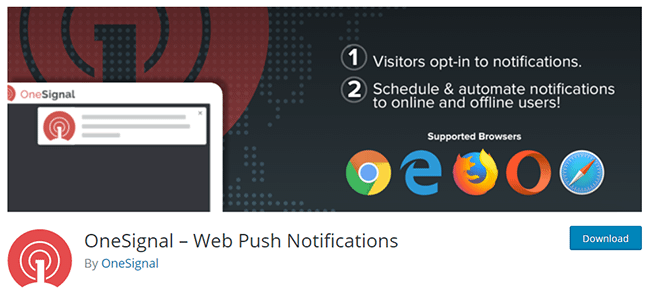
安装并激活插件后,你将在 WordPress 仪表板的侧栏中看到一个名为OneSignal Push的新菜单项。
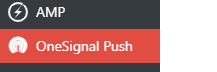
单击它可以配置 OneSignal 的设置,这些设置分为设置和配置选项卡。
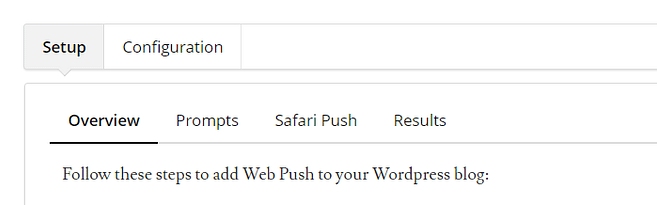
为了设置 OneSignal,你需要一个API Key和APP ID,你可以从 OneSignal 网站获取。
第 2 步:配置 OneSignal 推送通知
OneSignal如何向WordPress网站添加推送通知?转到OneSignal.com,单击“免费开始”按钮,然后输入你的姓名、电子邮件和公司或组织名称。接下来,单击创建帐户按钮。
或者,你可以使用你的 Facebook、Google 或 GitHub 帐户进行注册。
请注意: OneSignal 的免费计划包括无限移动和多达 30,000 名网络推送订阅者。
OneSignal如何添加推送通知?完成注册过程后,你将被带到 OneSignal 仪表板。
为你的应用程序选择一个名称以帮助你识别它(你可以简单地使用你的域名来使事情变得简单)。然后,单击添加应用程序按钮。
在下一个屏幕上,你需要为推送通知应用选择一个平台。选择Web 推送并单击下一步按钮。
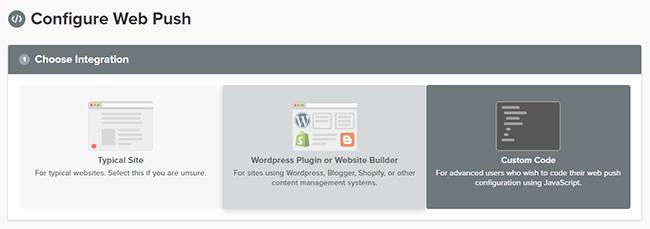
然后你将被带到一个页面,你需要在其中选择要使用的集成类型。选择WordPress,然后向下滚动页面。

你将在此处输入以下详细信息:
- 站点名称
- 网站网址
- 默认图标 URL(请参阅下面的说明以从 WordPress 媒体库中的图像复制图像路径)

要获取你的站点图标(favicon) URL,只需转到你的 WordPress 媒体库并找到你的站点图标。然后,单击媒体项目并转到“复制链接”字段并获取 URL。
在默认图标 URL 字段下方,你会看到一个切换开关,如果由于某种原因你的站点未使用 SSL,你可以启用该开关。如果打开它,则需要在“选择标签”字段中输入标签。此标签是托管在 OneSignal 服务器上的安全子域,将用于发送你站点的推送通知。
重要提示:强烈建议你在你的网站上使用 SSL,现在确实没有理由不这样做。你可以从 Let's Encrypt 获得免费的 SSL 证书,并且它们很容易安装在大多数 Web 主机上。
在此页面上输入所有信息后,单击“保存”按钮。
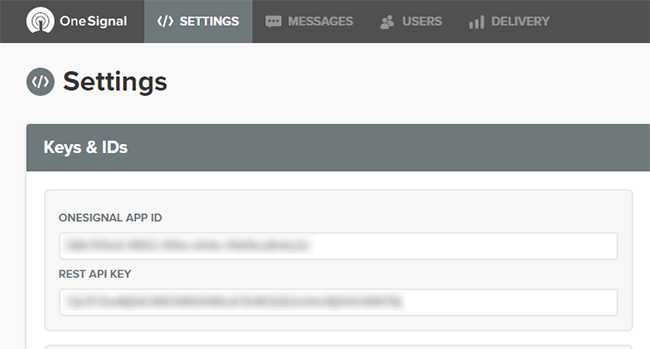
保存更改后,你现在将看到你的APP ID和API KEY,你需要将其复制并粘贴到WordPress 仪表板的 OneSignal 插件配置选项卡中。
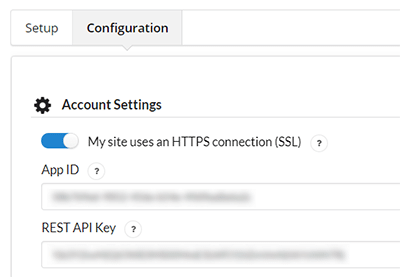
该应用程序ID和REST API密钥只让你发送使用Chrome和Firefox浏览器推送通知。
为了在 Safari 中发送推送通知,你需要获得一个 Safari Web ID。

WordPress OneSignal添加推送通知示例:返回OneSignal站点,然后单击顶部的设置。接下来,点击旁边的铅笔图标,苹果Safari浏览器在网页推送平台。
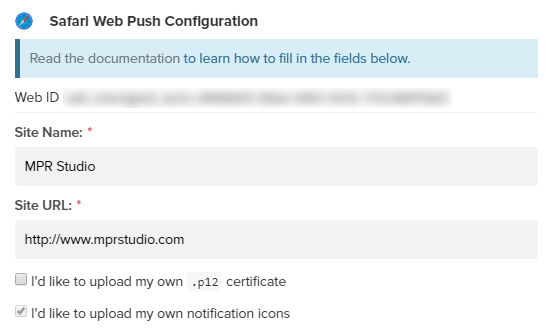
在这里,你需要输入以下信息:
- 站点名称
- 网站网址
你还可以上传站点图标,这是推荐的。单击“我想上传我自己的通知图标”旁边的框。然后,你将看到以下屏幕,你可以通过单击“选择文件”按钮从你选择的来源上传图标。
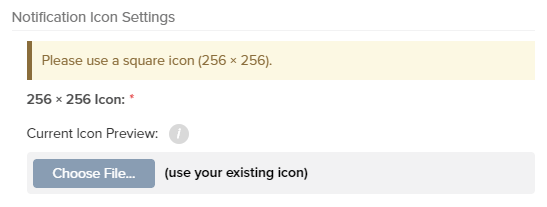
单击“保存”按钮后,你将看到你的Safari Web ID,你需要将其复制并粘贴到 WordPress 的 OneSignal 配置选项卡中。

在 WordPress 仪表板中 OneSignal 插件的配置选项卡中粘贴 Safari Web ID 后,不要忘记保存更改。
为确保推送通知有效,你可以在 Chrome、Firefox 或 Safari 的隐身窗口中访问你的网站。
你应该会在浏览器地址栏下方的顶部看到一个推送通知弹出窗口,以及屏幕左下角或右下角的铃铛图标。
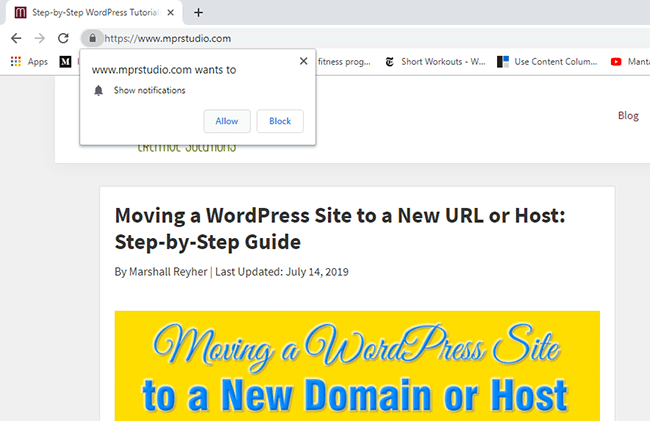
除了台式机、笔记本电脑和平板电脑,你还会在移动浏览器中看到推送通知弹出窗口。
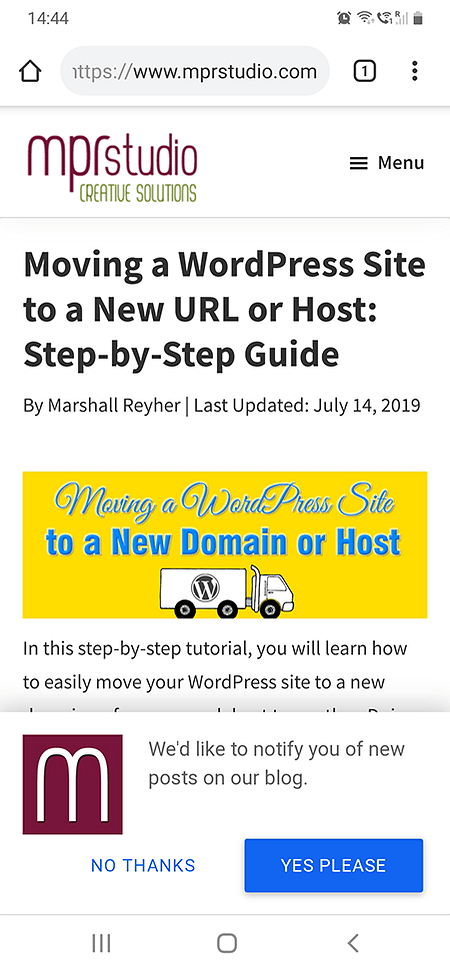
第 3 步:自定义推送通知弹出窗口
OneSignal如何添加推送通知?基本的推送通知弹出窗口非常简单。它显示你的徽标并使用基本语言。随意定制它并使其更加个性化。
要调整推送通知弹出窗口的外观,请单击“配置”选项卡,然后向下滚动到“ HTTP 弹出窗口设置”部分。
然后,单击“自定义 HTTP 弹出提示文本”旁边的切换开关。现在,你将能够在以下字段中输入个性化消息:
- 行动讯息
- 自动接受标题(单击允许)
- 站点名称
第 4 步:自定义铃声通知图标
一旦用户关闭,浏览器窗口顶部附近显示的推送通知和弹出窗口的浏览器提示就会消失。
这是有道理的,但是如果访问者改变主意并想要订阅你的推送通知怎么办?
OneSignal 还有一个可以一直显示的铃铛图标,即使在关闭弹出窗口后,人们也可以轻松订阅推送通知。
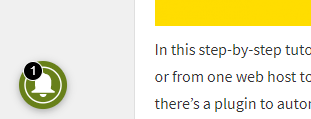
钟形图标可以完全自定义以适合你的品牌或主题颜色,这是一个很好的接触。
在OneSignal的Configuration选项卡中,转到Prompt Settings & Subscription Bell区域并启用你要使用的选项。
打开切换开关后,你可以向下滚动并调整每个启用选项的设置。
第 5 步:从你的 WordPress 网站发送推送通知
WordPress OneSignal添加推送通知示例:OneSignal 会自动为你网站上所有新发布的帖子发送网络推送通知。你可以在“自动通知设置”区域的“配置”选项卡中全局关闭此功能。

如果你想在发布或更新帖子时手动发送推送通知,这会很有帮助。你可以通过转到新 WordPress Gutenberg 编辑器右侧的文档,然后向下滚动到OneSignal 推送通知下拉部分并选中在更新后发送通知旁边的框来执行此操作。
然后,当你单击该特定帖子的更新或发布按钮时,推送通知将自动发送给你的订阅者。
第 6 步:为新订阅者创建欢迎推送通知(可选)
OneSignal如何向WordPress网站添加推送通知?除了发送新站点内容的推送通知外,你还可以创建一个来欢迎新订阅者。为此,请转到WordPress 仪表板左侧边栏中的OneSignal Push链接。
然后,单击配置选项卡并向下滚动到欢迎通知设置区域。
启用切换开关,你可以根据需要自定义Title、Message和URL字段。你也可以将它们设置为默认值。
现在,当新用户订阅推送通知时,他们将收到欢迎消息。
结论
OneSignal如何添加推送通知?在本教程中,我向你展示了如何使用 OneSignal 的服务以及他们的 WordPress 插件快速轻松地向你的站点添加网络推送通知。
虽然你可以使用其他网络推送通知插件,但在 MPR Studio,我们使用并强烈推荐 OneSignal。
OneSignal 很棒,因为:
- 他们为多达 30,000 名订阅者提供免费的 WordPress 插件,其中包含无限制的网络和移动推送通知。
- 他们的所有计划(包括免费计划)都包括高级功能,例如细分、本地化、Google Analytics 跟踪和成熟的 API。
- 它可以与所有领先的电子邮件营销服务同步,以使用网络推送通知发送你的电子邮件通讯。

